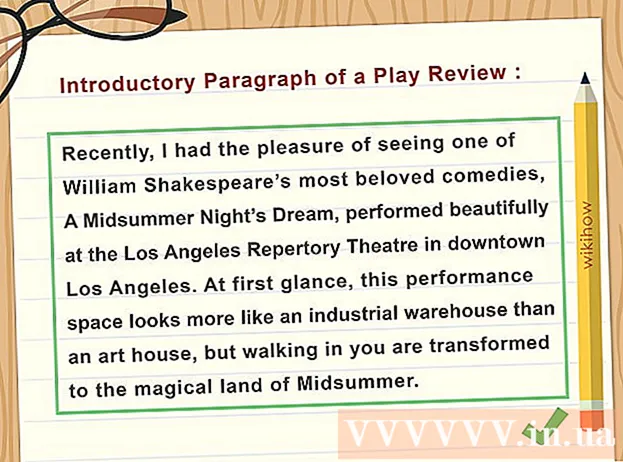Forfatter:
Roger Morrison
Oprettelsesdato:
4 September 2021
Opdateringsdato:
1 Juli 2024
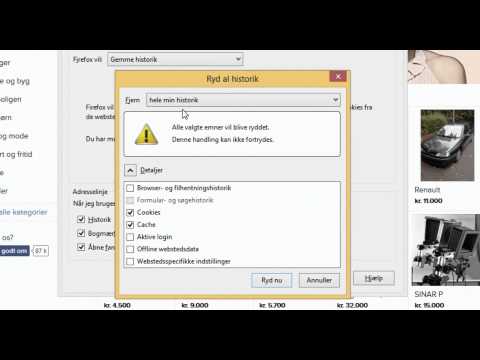
Indhold
- At træde
- Metode 1 af 13: Google Chrome
- Metode 2 af 13: Internet Explorer 9
- Metode 3 af 13: Internet Explorer 8
- Metode 4 af 13: Internet Explorer 8: Ny værktøjslinje
- Metode 5 af 13: Internet Explorer 7
- Metode 6 af 13: Firefox
- Metode 7 af 13: Mobile Safari til iPhone, iPad og iPod
- Metode 8 af 13: Safari 5: Hurtig metode
- Metode 9 af 13: Safari 5: Omfattende metode
- Metode 10 af 13: Safari 4: Hurtig metode
- Metode 11 af 13: Safari 4: Omfattende metode
- Metode 12 af 13: Opera
- Metode 13 af 13: Konqueror
- Tips
Cookies indeholder oplysninger, som websteder har samlet om dig og gemmes på din computer i form af små tekstfiler. De fleste af disse filer er helt uskadelige, men der er også cookies, der gemmer, hvor du surfer til, hvad du gjorde og alle personlige oplysninger, du indtastede. Websteder kan også tillade andre websteder (for eksempel deres annoncører) at placere såkaldte tredjepartscookies på din computer. For at forhindre, at virksomheder ikke kan holde øje med, hvad du laver online, kan du bruge følgende metoder til at rense dine browsercookies.
At træde
Metode 1 af 13: Google Chrome
 Åbn din browser og klik på Værktøjer i øverste højre hjørne. Denne knap ligner en skruenøgle.
Åbn din browser og klik på Værktøjer i øverste højre hjørne. Denne knap ligner en skruenøgle.  Klik på Indstillinger > Slet browserdata... fra rullemenuen.
Klik på Indstillinger > Slet browserdata... fra rullemenuen.  Klik på Slet browserdata og vælg en tidsramme, du vil slette.
Klik på Slet browserdata og vælg en tidsramme, du vil slette. Sørg for, at kassen er ved Slet cookies og andre websteds- og plugin-data kontrolleret. Marker eller fjern markeringen af de andre muligheder, som du ønsker.
Sørg for, at kassen er ved Slet cookies og andre websteds- og plugin-data kontrolleret. Marker eller fjern markeringen af de andre muligheder, som du ønsker.  Klik på Slet browserdata.
Klik på Slet browserdata.
Metode 2 af 13: Internet Explorer 9
 Åbn din browser og klik på Værktøjer i øverste højre hjørne. Denne knap ligner et gear.
Åbn din browser og klik på Værktøjer i øverste højre hjørne. Denne knap ligner et gear.  Gå til Sikkerhed > Se browserhistorik.
Gå til Sikkerhed > Se browserhistorik. Sørg for, at kassen er ved Cookies afkrydset.
Sørg for, at kassen er ved Cookies afkrydset. Marker eller fjern markeringen af de andre muligheder i din browserhistorik, hvis det ønskes.
Marker eller fjern markeringen af de andre muligheder i din browserhistorik, hvis det ønskes. Klik på Slet.
Klik på Slet.
Metode 3 af 13: Internet Explorer 8
 Åbn din browser og gå til Værktøjer > internet muligheder.
Åbn din browser og gå til Værktøjer > internet muligheder. Under fanen Generel, find den del, der hedder Gennemse historie. Du kan vælge her at slette alle cookies eller kun en bestemt type cookies.
Under fanen Generel, find den del, der hedder Gennemse historie. Du kan vælge her at slette alle cookies eller kun en bestemt type cookies. - For at slette alle cookies skal du markere afkrydsningsfeltet Bevar foretrukne webstedsdata markér afkrydsningsfeltet ud for Cookies og klik på Slet.

- For at selektivt slette cookies skal du gå til Indstillinger > Se filer. Vælg de cookies, du vil slette (behold CTRL knappen, mens du klikker for at vælge flere cookies, og klik på Slet.
- For at slette alle cookies skal du markere afkrydsningsfeltet Bevar foretrukne webstedsdata markér afkrydsningsfeltet ud for Cookies og klik på Slet.
Metode 4 af 13: Internet Explorer 8: Ny værktøjslinje
 Åbn din browser og gå til Sikkerhed > Slet browserhistorik.
Åbn din browser og gå til Sikkerhed > Slet browserhistorik. Sørg for, at kassen er ved siden af Cookies afkrydset.
Sørg for, at kassen er ved siden af Cookies afkrydset. Marker eller fjern markeringen af de andre muligheder i din browserhistorik, hvis det ønskes.
Marker eller fjern markeringen af de andre muligheder i din browserhistorik, hvis det ønskes. Klik på Slet.
Klik på Slet.
Metode 5 af 13: Internet Explorer 7
 Åbn din browser og gå til Værktøjer > internet muligheder.
Åbn din browser og gå til Værktøjer > internet muligheder. Under fanen Generel, find den del, der Gennemse historie hed. Du kan vælge her at slette alle cookies eller kun en bestemt type cookies.
Under fanen Generel, find den del, der Gennemse historie hed. Du kan vælge her at slette alle cookies eller kun en bestemt type cookies. - Klik på for at slette alle cookies Slet, Vælg Slet cookiesog klik på Ja.

- For at selektivt slette cookies skal du gå til Indstillinger > Se filer. Vælg de cookies, du vil slette (behold CTRL knappen, mens du klikker for at vælge flere cookies, og klik på Slet.

- Klik på for at slette alle cookies Slet, Vælg Slet cookiesog klik på Ja.
Metode 6 af 13: Firefox
 Åbn din browser og gå til Firefox > Muligheder (pc) eller Firefox > Præferencer (Mac). Hvis du ikke kan se menuen Funktioner, skal du trykke på tastekombinationen Alt + T. for at åbne værktøjsmenuen.
Åbn din browser og gå til Firefox > Muligheder (pc) eller Firefox > Præferencer (Mac). Hvis du ikke kan se menuen Funktioner, skal du trykke på tastekombinationen Alt + T. for at åbne værktøjsmenuen.  Åbn fanen Privatliv og klik på fjerne individuelle cookies.
Åbn fanen Privatliv og klik på fjerne individuelle cookies. Klik på for at slette alle cookies Fjern alle cookies.
Klik på for at slette alle cookies Fjern alle cookies. For kun at slette specifikke cookies skal du vælge de cookies, du vil slette. Behold CTRL knappen, mens du klikker for at vælge flere cookies og klikke Fjern cookies. Du kan endda søge på ethvert websted for at slette specifikke cookies til dette websted.
For kun at slette specifikke cookies skal du vælge de cookies, du vil slette. Behold CTRL knappen, mens du klikker for at vælge flere cookies og klikke Fjern cookies. Du kan endda søge på ethvert websted for at slette specifikke cookies til dette websted.
Metode 7 af 13: Mobile Safari til iPhone, iPad og iPod
 Gå til Indstillinger > Safari.
Gå til Indstillinger > Safari. Rul ned og tryk på Ryd cookies og data.
Rul ned og tryk på Ryd cookies og data. Trykke Ryd cookies og data at bekræfte.
Trykke Ryd cookies og data at bekræfte.
Metode 8 af 13: Safari 5: Hurtig metode
 Åbn din browser, og gå til menuen Safari.
Åbn din browser, og gå til menuen Safari. Vælg menupunktet Præferencer.
Vælg menupunktet Præferencer. Vælg fanen Privatliv øverst i vinduet.
Vælg fanen Privatliv øverst i vinduet. Under afsnittet Cookies og andre webstedsdata, vælg detaljer knap.
Under afsnittet Cookies og andre webstedsdata, vælg detaljer knap. Slet de ønskede cookies. Slet valgte cookies eller klik på Fjern alt.
Slet de ønskede cookies. Slet valgte cookies eller klik på Fjern alt.
Metode 9 af 13: Safari 5: Omfattende metode
 Åbn din browser, og gå til menuen Safari.
Åbn din browser, og gå til menuen Safari. Vælg menupunktet Nulstil Safari.
Vælg menupunktet Nulstil Safari. Fjern markeringen i alle felter undtagen Fjern alle webstedsdata.
Fjern markeringen i alle felter undtagen Fjern alle webstedsdata. Klik på Nulstil knap.
Klik på Nulstil knap.
Metode 10 af 13: Safari 4: Hurtig metode
 Åbn din browser, og gå til den kaldte menu Safari.
Åbn din browser, og gå til den kaldte menu Safari. Vælg menupunktet Præferencer.
Vælg menupunktet Præferencer. Vælg fanen Sikkerhed øverst i vinduet.
Vælg fanen Sikkerhed øverst i vinduet. Vælg knappen Vis cookies.
Vælg knappen Vis cookies. Slet de ønskede cookies. Slet valgte cookies, eller klik på Fjern alt.
Slet de ønskede cookies. Slet valgte cookies, eller klik på Fjern alt.
Metode 11 af 13: Safari 4: Omfattende metode
 Åbn din browser, og gå til den kaldte menu Safari.
Åbn din browser, og gå til den kaldte menu Safari. Vælg menupunktet Nulstil Safari.
Vælg menupunktet Nulstil Safari. Fjern markeringen i alle felter undtagen Fjern alle webstedsdata.
Fjern markeringen i alle felter undtagen Fjern alle webstedsdata. Klik på Nulstil knap.
Klik på Nulstil knap.
Metode 12 af 13: Opera
 Åbn din browser og gå til Indstillinger > Slet private data.
Åbn din browser og gå til Indstillinger > Slet private data. Slet dine cookies.
Slet dine cookies.- For at slette alle cookies skal du fjerne markeringen af, hvad du vil gemme (f.eks. Historik, gemte adgangskoder, cache osv.) Og klikke Slet. Der kan vises et vindue, der siger "Aktiv overførsel er ikke fjernet", hvis du i øjeblikket downloader en fil; dette forhindrer afbrydelse af denne download.
- For at slette specifikke cookies skal du gå til Administrer cookies. Vælg de cookies, du vil slette (behold CTRL for at foretage flere valg) og tryk på Slet.
Metode 13 af 13: Konqueror
 Åbn din browser og gå til Indstillinger menu> Konfigurer Konqueror.
Åbn din browser og gå til Indstillinger menu> Konfigurer Konqueror. Rul ned og vælg Cookies.
Rul ned og vælg Cookies. Klik på fanen Ledelse.
Klik på fanen Ledelse. Slet dine cookies. Klik på Slet alt for at slette alle cookies eller vælge de cookies, du vil slette (behold CTRL for at foretage flere valg) og klik på Slet.
Slet dine cookies. Klik på Slet alt for at slette alle cookies eller vælge de cookies, du vil slette (behold CTRL for at foretage flere valg) og klik på Slet.
Tips
- Det er en god ide at regelmæssigt slette cookies fra din browser.
- Du kan deaktivere eller begrænse cookies via sikkerhedsindstillingerne i din browser. Af sikkerhedsmæssige årsager anbefales det, at du gør dette, selvom det forhindrer, at nogle websteder bruges. For at bruge disse websteder skal du føje dem til listen over undtagelser.
- Det er en god ide at rydde din browsers cache, mens du fjerner cookies. Cachen gemmer information, billeder og websider på din computer for hurtigere og lettere adgang. Hackere kan muligvis udtrække økonomiske oplysninger fra din cache, hvis du ikke er forsigtig.